Eine Webseite wird nicht gedruckt? Hier erfahren Sie, was Sie tun können, um das Problem zu beheben
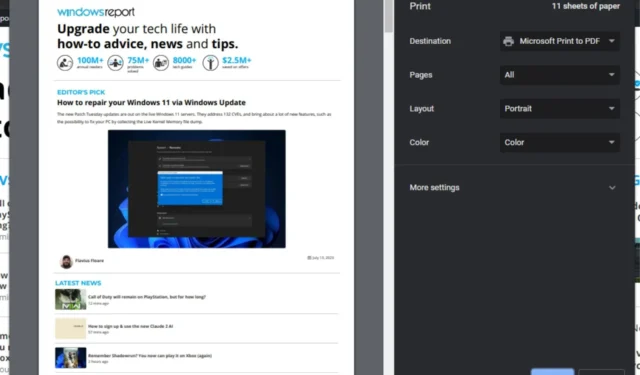
Das Drucken ist so einfach wie das Klicken auf eine Schaltfläche, aber es ist nicht immer unkompliziert. Beispielsweise ist das Drucken einer Webseite möglicherweise nicht so einfach, wie Sie denken. Manche Webseiten werden möglicherweise nicht gedruckt, egal wie sehr Sie es versuchen, und Ihr Drucker reagiert sogar nicht mehr .
Es gibt viele Gründe dafür, aber mit den richtigen Kenntnissen und einigen Fähigkeiten zur Fehlerbehebung sollte es einfach sein, das Problem zu beheben.
Warum wird eine Webseite nicht gedruckt?
Haben Sie versucht, eine Webseite zu drucken, aber sie wird nicht gedruckt? Nachfolgend sind einige mögliche Gründe für diesen Fehler aufgeführt:
- Webseiteneinstellungen – Einige Websites verwenden nicht standardmäßigen Code, der mit den meisten Druckern nicht funktioniert.
- Die Seite ist zu groß – Das Drucken großer Seiten kann zu Problemen führen. Die Webseite hat möglicherweise die maximale Kapazität Ihres Druckers überschritten.
- Veralteter Browser – Wenn Sie eine ältere Version eines Browsers verwenden, unterstützt dieser möglicherweise nicht die neuesten Funktionen, auf die viele Websites angewiesen sind, weshalb Ihre Webseite nicht gedruckt wird.
- Fehlende/veraltete/beschädigte Treiber – Der häufigste Grund, warum Sie nicht drucken können, ist, dass Sie Treiberprobleme haben und der benötigte Treiber nicht auf Ihrem Computer installiert ist.
- Unzureichende Berechtigungen – Sie verfügen wahrscheinlich nicht über Administratorrechte, um auf Drucker in Ihrem System zuzugreifen.
- Add-Ins oder Plugins blockieren den Zugriff – Einige Plugins, wie z. B. Werbeblocker, sind so konzipiert, dass sie das Drucken bestimmter Arten von Inhalten blockieren.
- Firewall-Einstellungen – Wenn Sie auf Ihrem Computer eine Firewall verwenden, blockiert diese möglicherweise das Drucken bestimmter Seiten.
- Der Webdesigner hat das Drucken deaktiviert – Einige Webdesigner deaktivieren das Drucken, weil sie nicht möchten, dass Personen urheberrechtlich geschütztes Material oder vertrauliche Informationen drucken.
- Ihr Computer verfügt nicht über genügend Arbeitsspeicher – Wenn auf Ihrem PC zu viele Programme ausgeführt werden, ist er möglicherweise nicht in der Lage, alle Grafiken auf einer Seite erfolgreich zu drucken.
Wie drucke ich eine Website aus, die nicht druckbar ist?
Probieren Sie die folgenden grundlegenden Problemumgehungen aus, bevor Sie mit der erweiterten Fehlerbehebung beginnen:
- Überprüfen Sie das Netzkabel des Druckers und stellen Sie sicher, dass es richtig eingesteckt ist.
- Stellen Sie sicher, dass Ihre Tintenfüllstände ausreichend sind, um das Drucken zu ermöglichen.
- Schalten Sie alle unnötigen Programme aus , bevor Sie Ihren Browser öffnen und die Webseite laden, die Sie drucken möchten.
- Verwenden Sie die neueste Version Ihres bevorzugten Browsers.
- Stellen Sie sicher, dass Sie ein Benutzerprofil mit Administratorrechten ausführen .
- Überprüfen Sie, ob ein Problem mit Ihrer Netzwerkverbindung vorliegt , indem Sie etwas anderes drucken.
- Deaktivieren Sie Ihre Browsererweiterungen und versuchen Sie es erneut.
- Kopieren Sie den Inhalt der Webseite in ein Dokument und versuchen Sie es auszudrucken.
- Versuchen Sie, die Seite in einem anderen Browser zu öffnen und prüfen Sie, ob sie gedruckt wird.
- Starten Sie Ihren PC neu und versuchen Sie erneut zu drucken. Dadurch könnten etwaige Probleme mit temporären Dateien behoben werden.
1. Führen Sie die Drucker-Fehlerbehebung aus
- Drücken Sie die Windows Taste und klicken Sie auf Einstellungen .
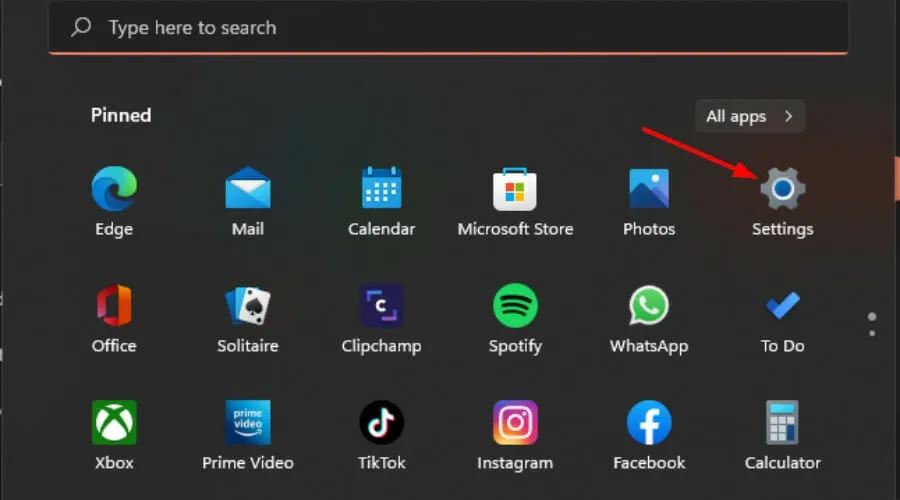
- Wählen Sie im linken Bereich „System“ aus und klicken Sie dann rechts auf „Fehlerbehebung“ .
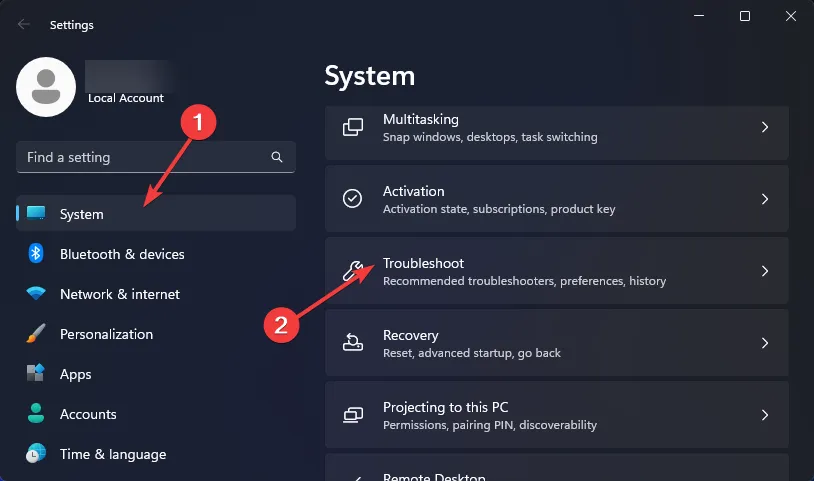
- Klicken Sie auf Andere Fehlerbehebungen.
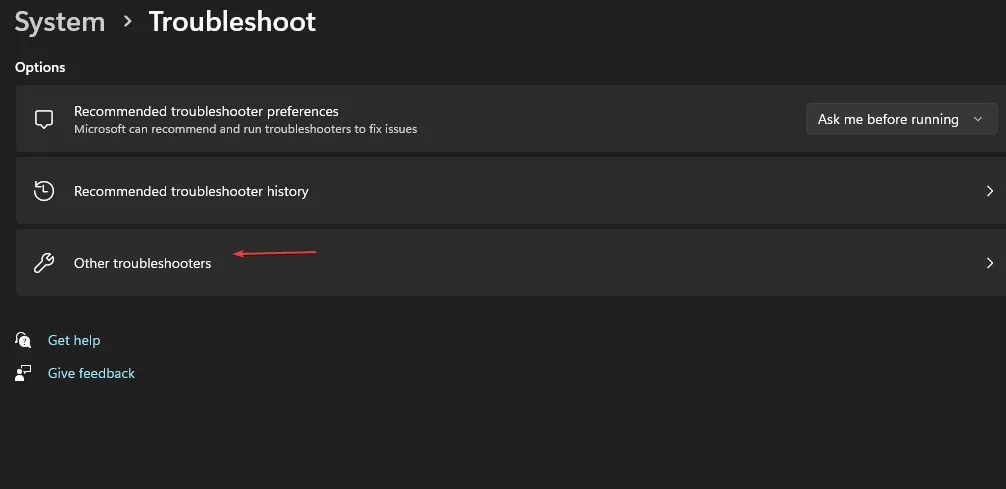
- Suchen Sie nach der Drucker- Fehlerbehebung und klicken Sie daneben auf die Schaltfläche „Ausführen“.
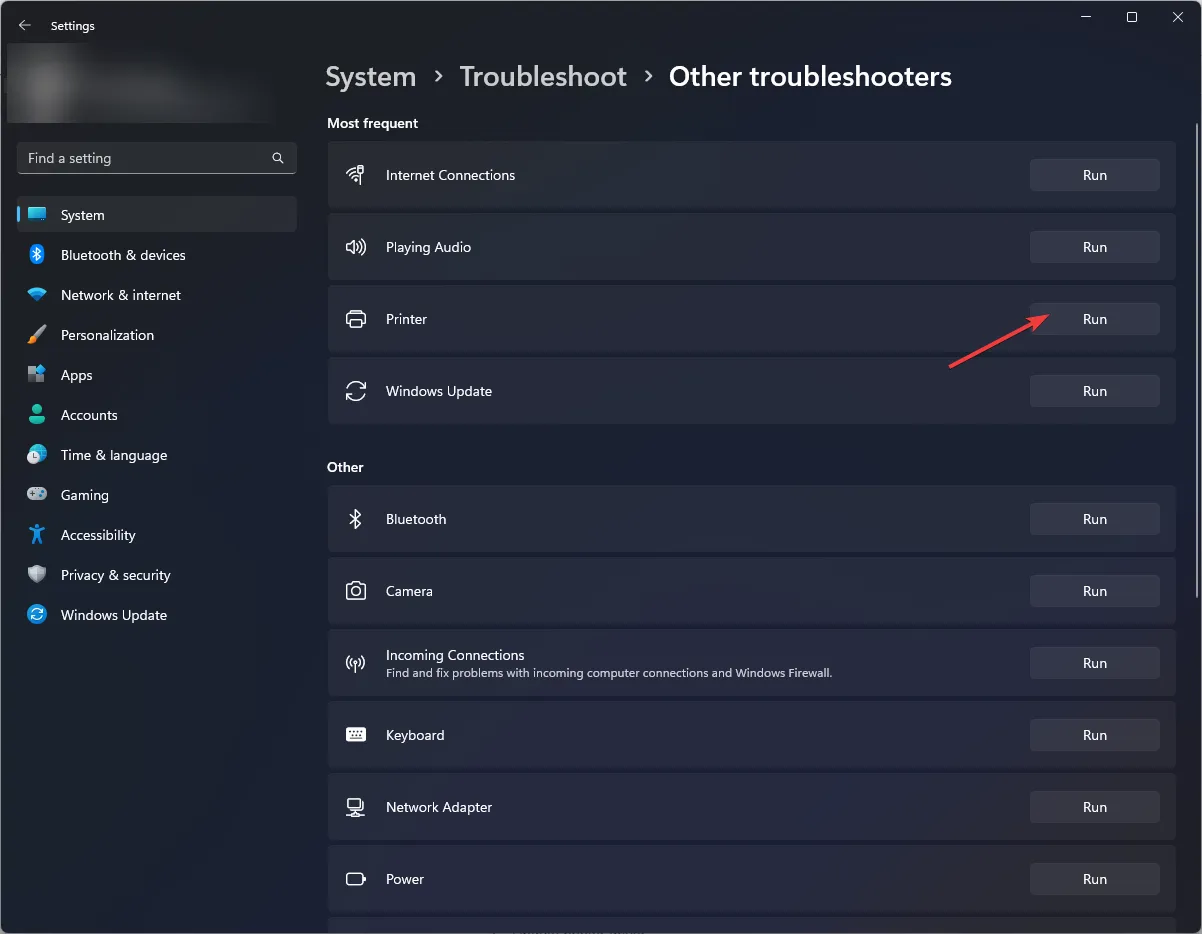
2. Starten Sie den Druckspoolerdienst neu
- Drücken Sie die Windows+ R-Tasten, um den Befehl „Ausführen“ zu öffnen .
- Geben Sie „services.msc“ in das Dialogfeld ein und klicken Sie auf Enter„.
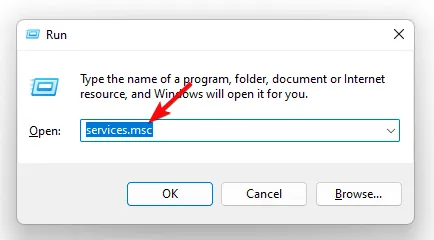
- Suchen Sie den Druckspooler- Dienst, klicken Sie mit der rechten Maustaste darauf und wählen Sie Stoppen.
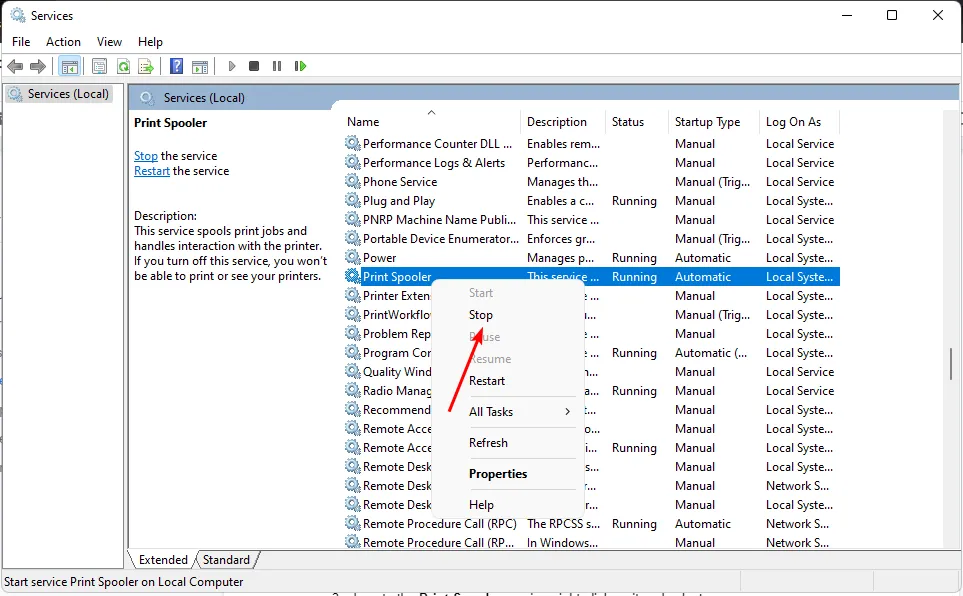
- Klicken Sie erneut mit der rechten Maustaste darauf und wählen Sie dann Start aus .
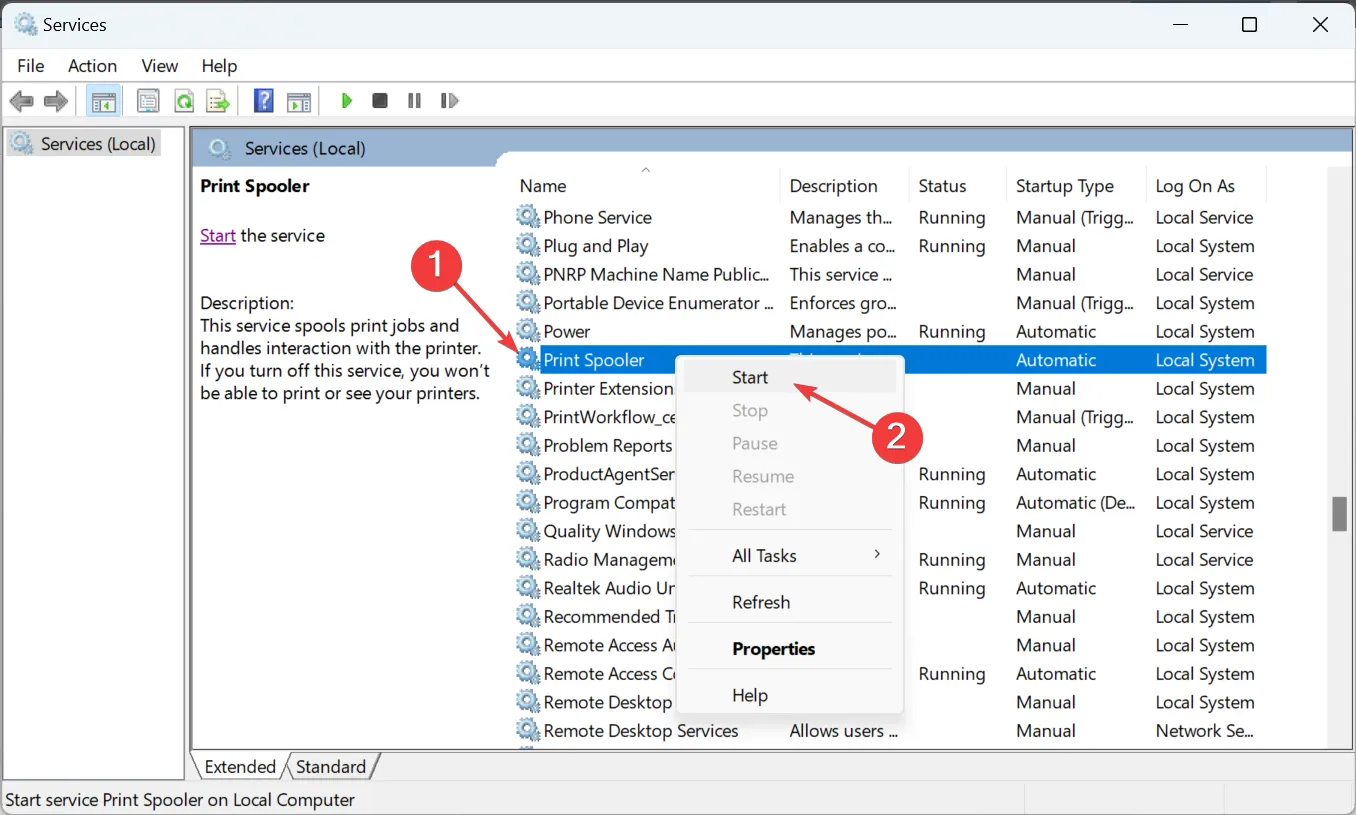
3. Aktualisieren Sie die Druckertreiber
- Drücken Sie die Windows Taste, geben Sie „Geräte-Manager“ in die Suchleiste ein und klicken Sie auf „Öffnen“ .
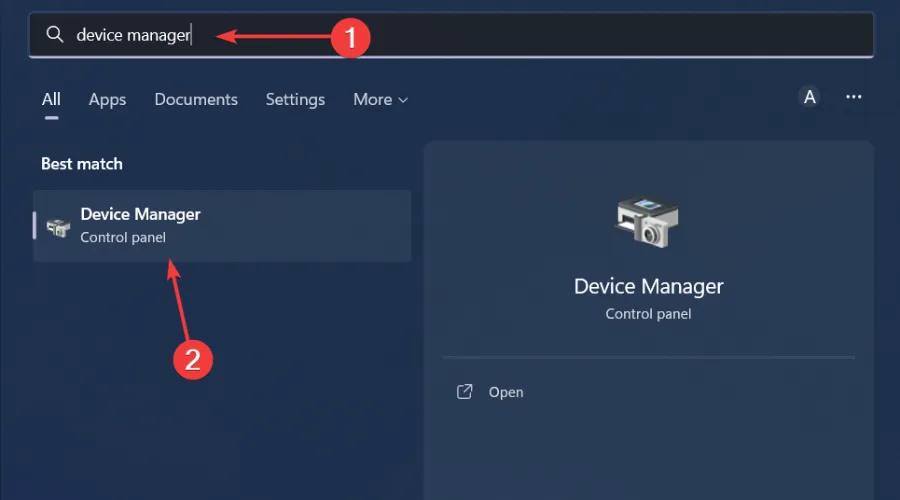
- Navigieren Sie zu Drucker und suchen Sie Ihren Drucker.
- Klicken Sie mit der rechten Maustaste darauf und wählen Sie Treiber aktualisieren .
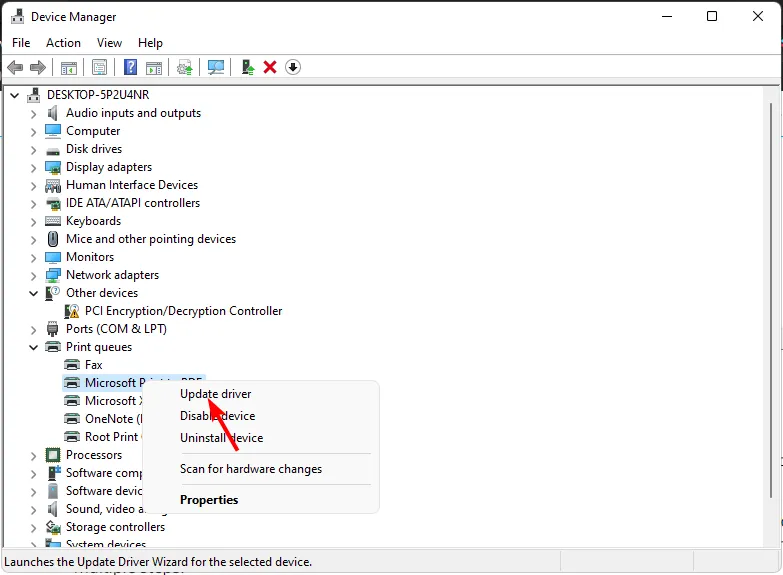
- Wählen Sie Automatisch nach aktualisierten Treibern suchen.
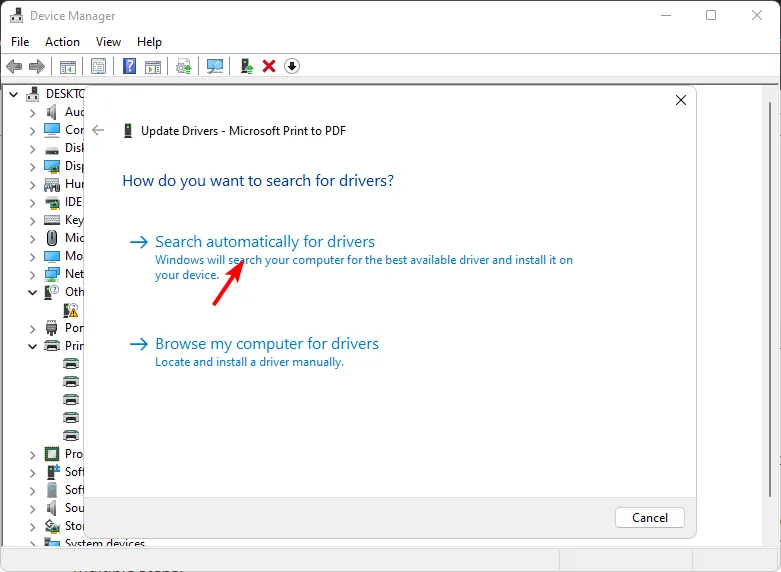
- Windows findet den am besten geeigneten Treiber und empfiehlt Ihnen, ihn zu installieren.
Der obige Vorgang ist einfach, aber nicht so unkompliziert wie die Verwendung eines automatischen Werkzeugs. Es besteht auch keine Garantie dafür, dass Windows Ihnen den passenden Treiber zuordnet.
Aus diesem Grund benötigen Sie möglicherweise eine Treiberaktualisierungssoftware . Outbyte Driver Updater kann alle fehlenden, beschädigten oder veralteten Treiber scannen, erkennen und durch die richtigen ersetzen.
⇒ Holen Sie sich den Outbyte Driver Updater
4. Deaktivieren Sie Ihr Antivirenprogramm vorübergehend
- Drücken Sie die Windows Taste, geben Sie „Windows-Sicherheit“ in die Suchleiste ein und klicken Sie auf „Öffnen“ .
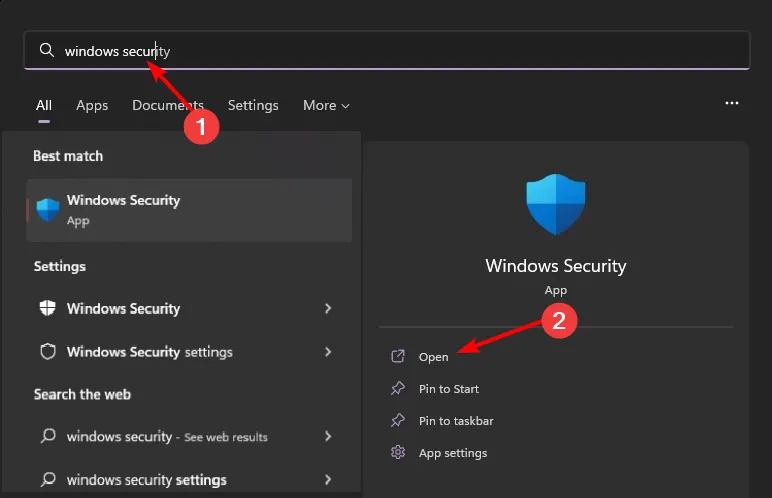
- Klicken Sie auf Firewall- und Netzwerkschutz und wählen Sie dann Öffentliches Netzwerk aus .
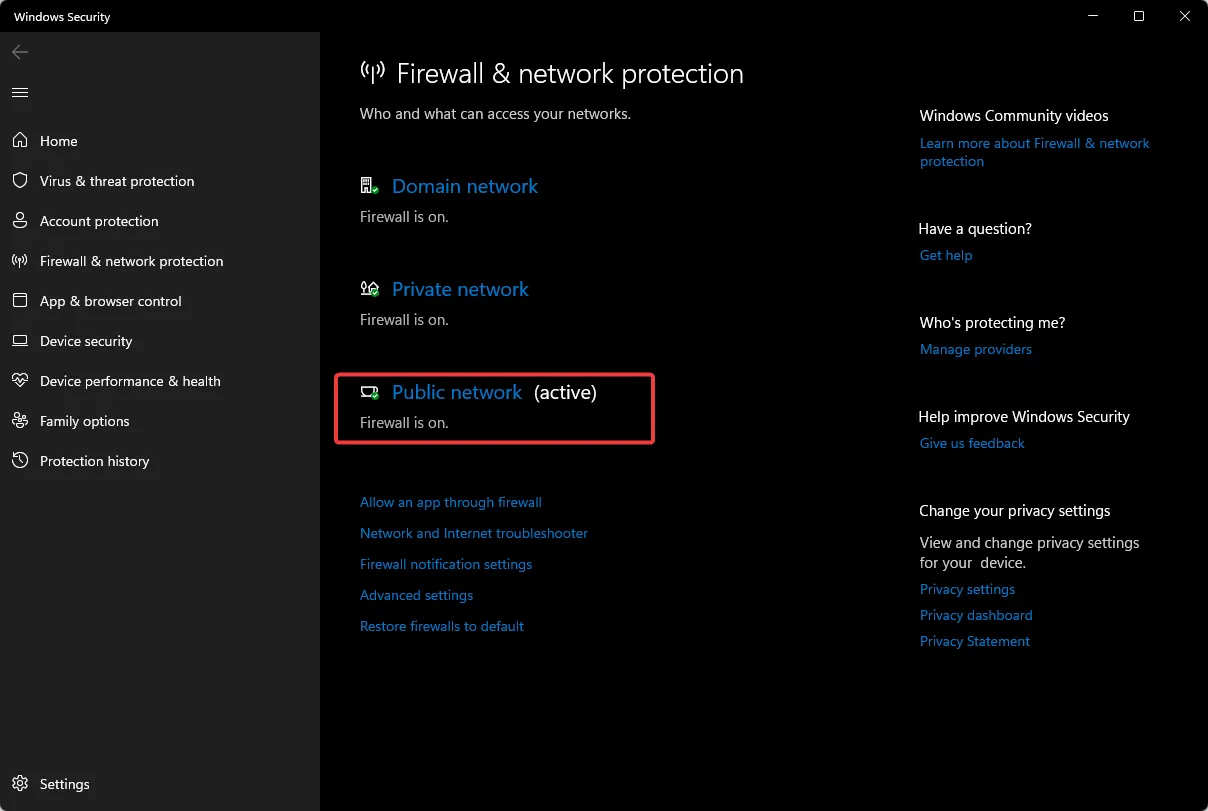
- Suchen Sie die Microsoft Defender Firewall und schalten Sie die Schaltfläche „Aus“ aus.
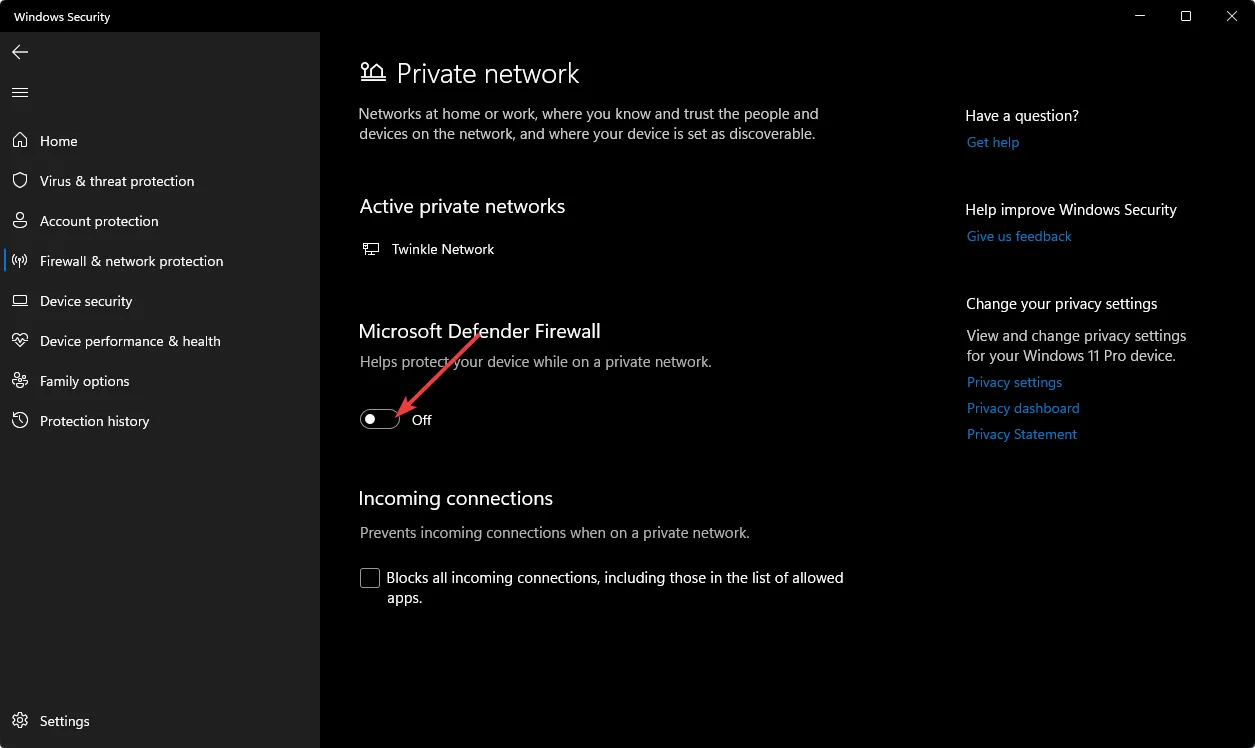
5. Suchen Sie nach Viren
- Klicken Sie auf das Startmenü -Symbol, suchen Sie nach „Windows-Sicherheit“ und klicken Sie auf „Öffnen“ .
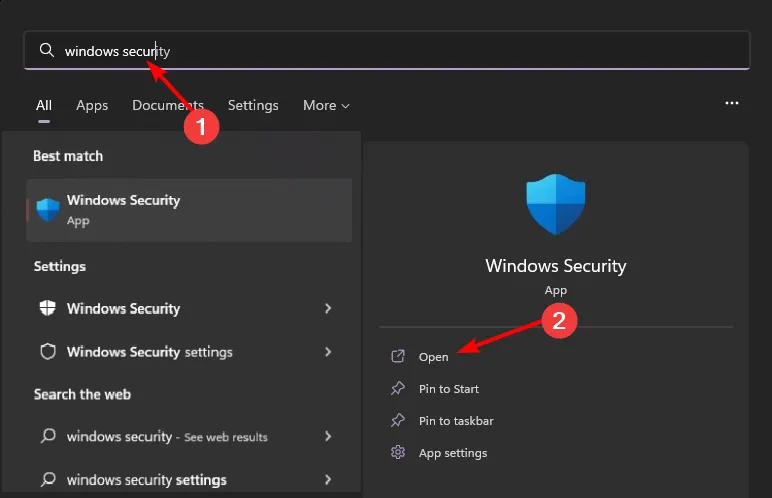
- Wählen Sie Viren- und Bedrohungsschutz.
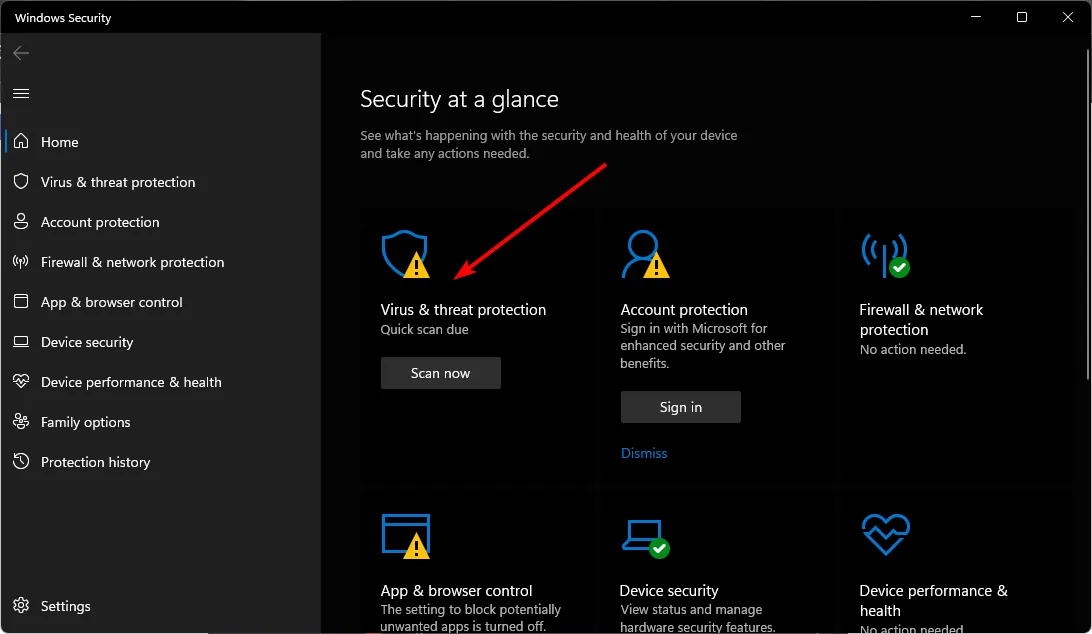
- Klicken Sie anschließend unter „Aktuelle Bedrohungen“ auf „Schnellscan“ .

- Wenn Sie keine Bedrohungen finden, führen Sie einen vollständigen Scan durch, indem Sie direkt unter „Schnellscan“ auf „Scanoptionen“ klicken.
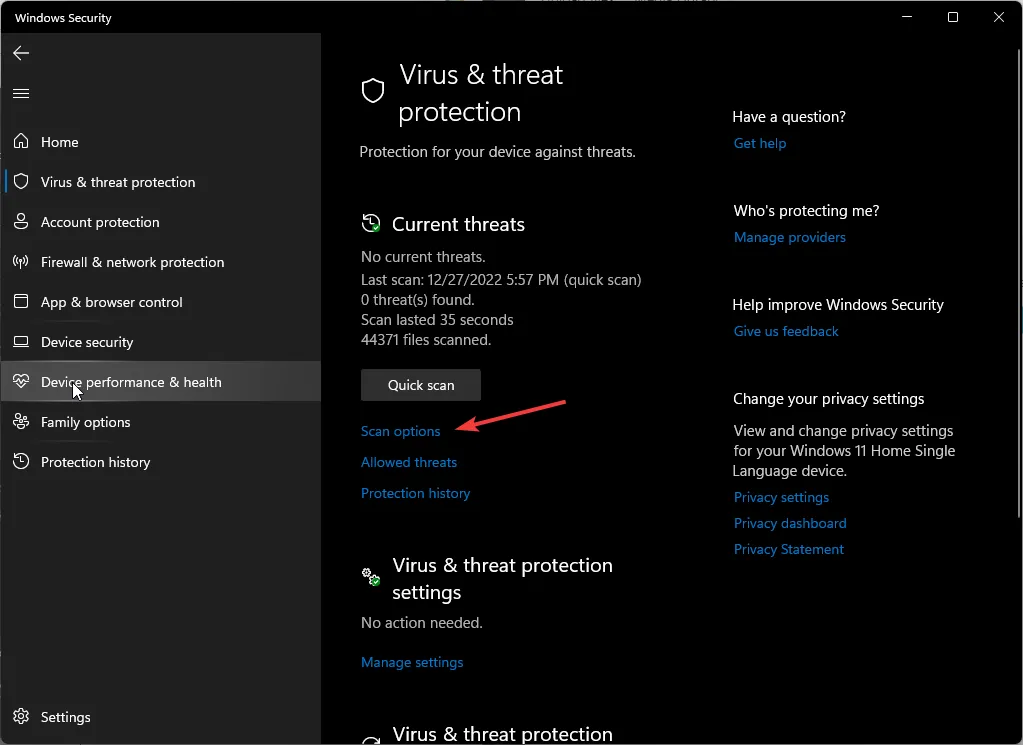
- Klicken Sie auf „Vollständiger Scan“ und dann auf „Jetzt scannen“, um einen umfassenden Scan Ihres PCs durchzuführen.
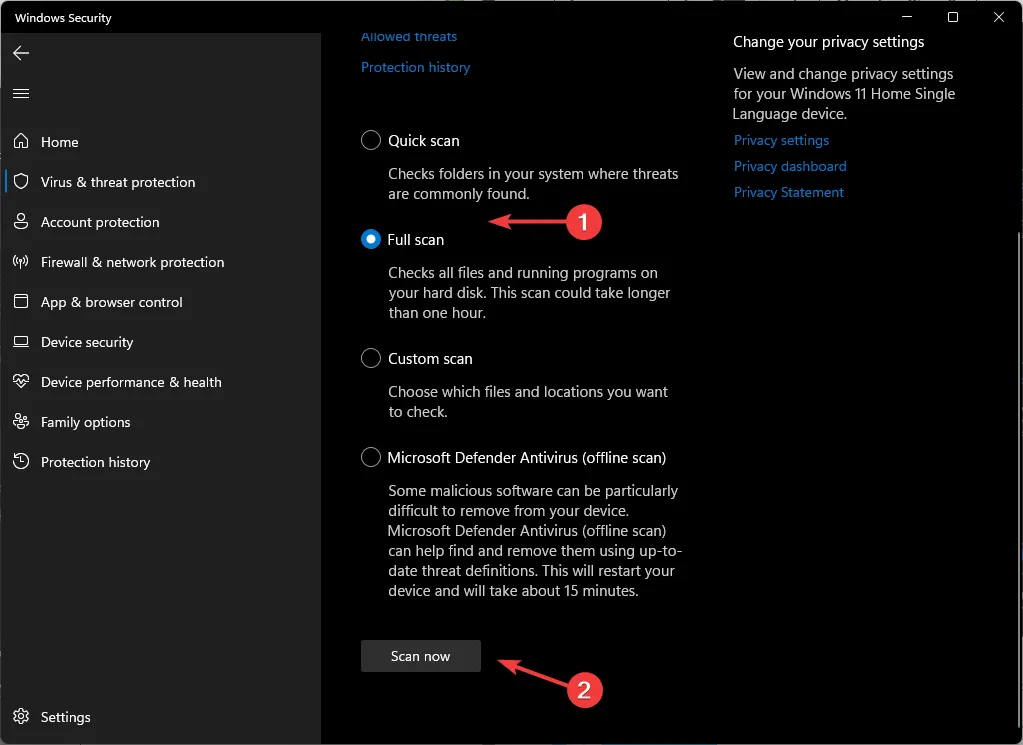
- Warten Sie, bis der Vorgang abgeschlossen ist, und starten Sie Ihr System neu.
Es ist viel zu einfach, eine Website mit physischem Druck gleichzusetzen. Und obwohl es genauso einfach sein sollte wie das Drucken anderer Dokumente, ist es nicht immer garantiert.
Dennoch kann es sein, dass Sie sich über den einen oder anderen Punkt wundern, den wir noch nicht behandelt haben. Wenn dies der Fall ist, können Sie gerne einen Kommentar abgeben. Wir werden unser Bestes tun, um den Artikel entsprechend zu aktualisieren.



Schreibe einen Kommentar